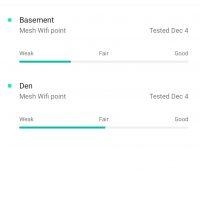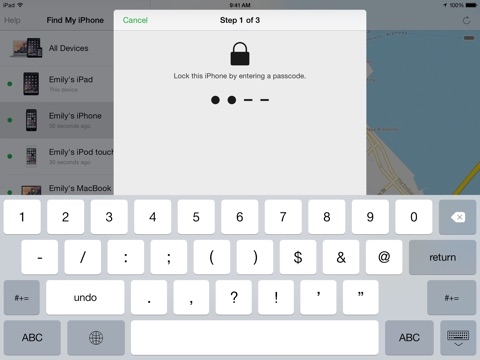Pagrindinė maršrutizatoriaus užduotis yra prisijungti prie interneto ir platinti internetą skirtingiems įrenginiams, kurie jau yra vietiniame tinkle. Įeisiu į kompiuterius, nešiojamus kompiuterius, telefonus, planšetinius kompiuterius ir kitus įrenginius, kurie yra prijungti prie maršrutizatoriaus tiesiogiai tinklo kabeliu arba per „Wi-Fi“. Tai veikia kaip skirstytuvas, taip sakant. Daugiau informacijos straipsnyje: Kas yra maršrutizatorius?
Pavyzdžiui, mūsų namuose yra vienas laidas (arba USB modemas), per kurį galite prisijungti prie interneto. Bet prijungti galima tik vieną įrenginį. Mes prijungiame šį laidą ar modemą prie maršrutizatoriaus ir gauname galimybę prie interneto prijungti daug įvairių įrenginių.
Neretai maršrutizatorius neprisijungia prie interneto. Ir jei dėl kokių nors priežasčių jis nėra prijungtas prie interneto, tada internetas neveiks visuose įrenginiuose, kurie yra prijungti prie maršrutizatoriaus. Pirmas dalykas, dėl kurio vartotojai skundžiasi šioje situacijoje, yra nepakankamas prieigos prie interneto aktyvus belaidis ryšys. Čia svarbu suprasti, kad maršrutizatorius visada platina „Wi-Fi“, net kai internetas prie jo neprijungtas.
Kokie yra simptomai ir apie ką šis straipsnis?
Jei maršrutizatorius nėra prijungtas prie interneto, tada kompiuteriuose ir nešiojamuosiuose kompiuteriuose, kuriuose įdiegta „Windows“, ryšio būsena bus „Ribota“ arba „Nėra interneto prieigos“. Ir geltona šauktukas šalia ryšio piktogramos. Įvesiu tuos įrenginius, kurie yra prijungti prie šio maršrutizatoriaus per „Wi-Fi“ arba „LAN“.

Mobiliuosiuose įrenginiuose („Android“, „iOS“) taip pat gali būti įspėjimas, kad tinklas neturi prieigos prie interneto.

Jei atkreipiate dėmesį į maršrutizatorių, WAN indikatorius visiškai nedega arba yra oranžinis (raudonas).

Kai kuriais atvejais „Internet“ indikatorius užsidega normaliai. Pavyzdžiui, žalia spalva, bet nėra interneto ryšio. Faktas yra tas, kad šis indikatorius turėtų mirksėti, kai duomenys perduodami ir viskas veikia. Ir prijungus kabelį diodas šviečia iškart. Taigi „D-Link DIR-615“ ir daugelyje kitų modelių.

Šie šviesos diodai skirtinguose maršrutizatoriuose veikia skirtingai. Bet vis dėlto patariu atkreipti į juos dėmesį.
Bet, žinoma, geriau eiti į maršrutizatoriaus nustatymus (tai galima padaryti per naršyklę, dažniausiai 192.168.1.1 arba 192.168.0.1), ir pagrindiniame puslapyje, kur paprastai rodoma visa informacija (įskaitant apie ryšį), peržiūrėti interneto ryšio (WAN) būseną. Pažvelkime į ASUS maršrutizatoriaus pavyzdį.

Jei yra būsena: „atjungtas“, „nėra ryšio“, „atjungtas“, „tinklo kabelis neprijungtas“ ar panašiai, žiūrėkite toliau pateiktą straipsnį.
Kai mes kalbėsime apie maršrutizatoriaus prijungimą prie interneto, tada, žinoma, pristatysime ryšį tiekėjui. Galų gale, interneto paslaugų teikėjas suteikia mums prieigą prie pasaulinio tinklo.
Maršrutizatoriaus prijungimo prie interneto problemos ir jų sprendimo būdai
Gali būti daugybė priežasčių, kodėl mūsų maršrutizatorius gali atsisakyti užmegzti ryšį su interneto tiekėju. Mes apžvelgsime populiariausius, su kuriais susiduriu aš ir kiti vartotojai. Tarp jų:
- Aparatinės įrangos problemos ir IPT apribojimai.
- Neteisingi interneto ryšio nustatymai (WAN parametrai).
- Problemos dėl tinklo kabelio iš interneto tiekėjo arba maršrutizatoriaus WAN prievado.
- Sugedęs maršrutizatorius.
Pirmas dalykas, kurį turėtumėte padaryti, yra iš naujo paleisti maršrutizatorių. Išjunkite maitinimą, palaukite keletą minučių ir vėl įjunkite. Tada patikrinkite kabelį, prijungtą prie WAN prievado.
Na, tada tvarka.
Nėra interneto ryšio iš teikėjo (operatoriaus)
Tipiškiausia situacija - jie pamiršo susimokėti už internetą. Aš pats ne kartą su tuo susidūriau. Priklausomai nuo paslaugų teikėjo, nesumokėjus tarifo, internetas gali nustoti veikti iš karto arba po kurio laiko.
Na, tai nėra reta situacija, kai paslaugų teikėjas turi kokių nors aparatinės įrangos problemų ar dar kažkokių problemų. Ir internetas tiesiog neveikia. Šiuo atveju priežastis yra ne maršrutizatorius. Panašu, kad teikėjas yra geras, viskas gerai, tačiau kartais prarandama prieiga prie interneto dėl teikėjo kaltės. Bet kokia įranga gali sugesti.
Sprendimas. Įsitikinkite, kad sumokėjote už internetą. Apskritai, prieš keisdamas bet kokius nustatymus ir ką nors daryti, rekomenduoju paskambinti savo interneto paslaugų teikėjo palaikymo tarnybai ir pranešti apie problemą. Jei jie turi kokių nors techninių problemų, jie turėtų apie juos žinoti. Bet kokiu atveju jie gali pamatyti, ar jūsų ryšys yra aktyvus, ar yra kokių nors apribojimų ir pan.
Jei turite internetą įprastu tinklo kabeliu ir turite asmeninį kompiuterį ar nešiojamąjį kompiuterį, galite tiesiogiai prisijungti prie interneto. Ir jei problema yra maršrutizatoriuje, tada internetas turėtų veikti tiesiogiai (gali tekti nustatyti interneto ryšį kompiuteryje).

Kraštutiniu atveju galite kreiptis į savo kaimynus ir paklausti, ar internetas jiems tinka. Jei jie turi tą patį paslaugų teikėją kaip ir jūs. Jei tai neveikia, paskambinkite teikėjo palaikymo tarnybai ir palaukite, kol jis ją ištaisys.
Jei viskas yra mokama, palaikymas sako, kad iš jų pusės nėra jokių problemų, internetas veikia tiesiogiai, tada priežastis gali būti maršrutizatoriuje.
Dėl neteisingų prisijungimo prie paslaugų teikėjo (WAN) nustatymų
Dažniausiai susiduriama su šia problema pirmojo maršrutizatoriaus sąrankos metu... Parašiau apie tai straipsnyje: nustatydamas maršrutizatorių, jis rašo „Nėra interneto prieigos“ arba „Ribota“ ir nėra interneto ryšio.
Čia viskas labai paprasta. Maršrutizatorius turi būti griežtai sukonfigūruotas dirbti su konkrečiu (savo) tiekėju. Maršrutizatoriaus nustatymuose, skyriuje „Internetas“, „WAN“ ir kt. (Priklausomai nuo modelio), turite pasirinkti ryšio tipą (Statinis IP, Dinaminis IP, PPPoE, PPTP, L2TP) ir nustatyti visus parametrus, kuriuos išduoda teikėjas. Tik tada maršrutizatorius galės užmegzti ryšį su teikėju ir prisijungti prie interneto. Skaitykite daugiau straipsnyje: kokio tipo ryšį reikia nurodyti konfigūruojant maršrutizatorių.
ASUS maršrutizatoriuje šie nustatymai atrodo taip:

TP-Link:

Svarbu: mes patikriname visus ryšio parametrus su savo interneto tiekėju!
Taip pat nepamirškite paaiškinti, ar jūsų paslaugų teikėjas naudojasi įpareigojantis pagal MAC adresą... Jei taip, tada turite užregistruoti maršrutizatoriaus MAC adresą pas paslaugų teikėją arba klonuoti adresą iš kompiuterio, prie kurio iš pradžių buvo susietas internetas.
Šiame puslapyje surinkau instrukcijas, kaip konfigūruoti skirtingų gamintojų maršrutizatorius: https://help-wifi.com/instrukcii-po-nastrojke-routerov/
Maršrutizatoriaus WAN prievado arba tinklo kabelio (jungties) problemos
Būna, kad nepavyksta maršrutizatoriaus WAN prievadas, prie kurio jungiame internetą. Pavyzdžiui, po perkūnijos. Arba sugadinta tinklo kabelis, patenkantis į mūsų namus ar butą. Paprastai kontaktas dingsta pačioje jungtyje. Maršrutizatorius paprasčiausiai nustoja matyti laidą, prijungtą prie WAN prievado. Apie tai išsamiai parašiau čia: maršrutizatorius nemato interneto kabelio. Neveikia WAN prievadas.

Aš net ne kartą mačiau situaciją, kai maršrutizatorius visiškai nereaguoja į tinklo kabelio prijungimą prie WAN prievado (indikatorius neužsidega), o tuo pačiu metu, kai tas pats laidas yra prijungtas prie kompiuterio, internetas veikia be problemų. Ir jei priežastis nėra pačiame maršrutizatoriaus prievade (jis veikia su kitu kabeliu), tada problemą greičiausiai galima išspręsti iš naujo sutraukiant tiekėjo tinklo kabelį. Arba pakeisdami kabelį (vytos poros).
Jei WAN prievadas neveikia, paprastai tenka taisyti arba įsigyti naują maršrutizatorių. Yra modelių, kuriuose vietoj WAN prievado galite naudoti LAN. Arba mirktelėkite savo maršrutizatorių naudodamiesi trečiosios šalies programine įranga (DD-WRT, OpenWrt), kuri turi galimybę iš naujo priskirti uostą. Bet tai jau yra taip.
Sugedęs maršrutizatorius ir kitos priežastys
Galbūt maršrutizatorius tiesiog sugedo. Kažkas su plokšte, maitinimo šaltiniu ir kt. Žinoma, galite atlikti gamyklinius nustatymus, atnaujinti programinę-aparatinę įrangą, iš naujo sukonfigūruoti. Bet kaip rodo praktika, tai retai padeda. Jei kyla reakcija prijungiant kabelį prie WAN prievado, teisingai nurodėte visus nustatymus ir teikėjui sekasi gerai - ir maršrutizatorius neprisijungia prie interneto, tikriausiai turite jį pakeisti.
Jei negalėjote išspręsti šios problemos, prieš pradėdami naudoti naują maršrutizatorių, rekomenduoju vis tiek paskambinti interneto tiekėjų kompanijos specialistams. Galbūt kažko nepastebėjote, arba vis tiek kyla tam tikrų paslaugų teikėjo įrangos problemų. Gal kas nors (netyčia ar specialiai) tiesiog nukirto laidą, kuris paprastai eina pro įėjimą ir bendrą koridorių į butą. Deja, taip pat nutinka.